苹果手机电脑更新系统可以选项吗 电脑更新苹果手机系统步骤
更新时间:2024-05-08 16:50:51作者:xiaoliu
在当今科技快速发展的时代,苹果手机和电脑系统的更新已经成为日常生活中不可或缺的一部分,不过很多用户可能会困惑:苹果手机和电脑的系统更新是否可以相互选择呢?又或者更新苹果手机系统需要经过怎样的步骤呢?在本文中我们将探讨这些问题,并为大家详细介绍更新苹果手机系统的步骤。愿本文能帮助大家更好地理解和应用苹果设备的系统更新功能。
具体方法:
1.首先在电脑中下载并按照iTunes软件,然后使用数据线将苹果手机插入到电脑中
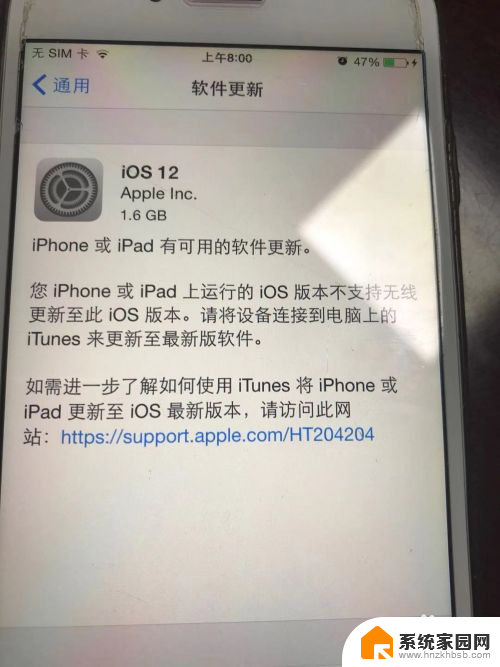
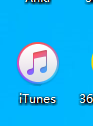
2.连接成功后会跳出iTunes主页面,点击右侧“更新”接着点击确认“更新”
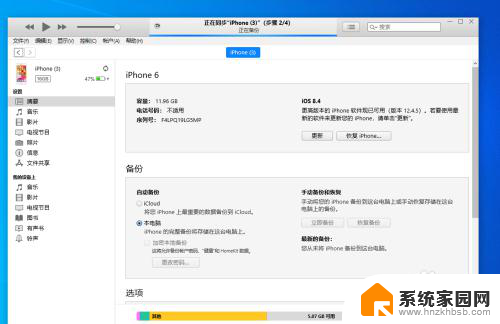

3.接着在出现的窗口中点击“下一步”,然后选择“同意”即可
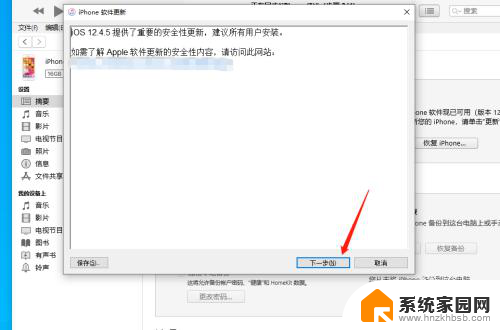

4.接着在打开的页面中保持等待系统更新即可,更新完成后在调出的窗口中选择“继续”最后等待手机自行更新系统即可
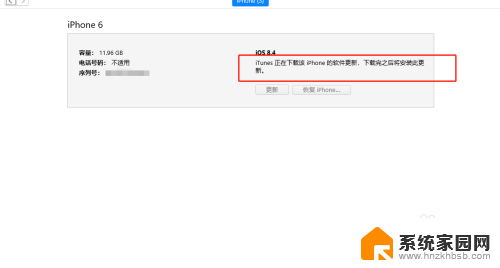
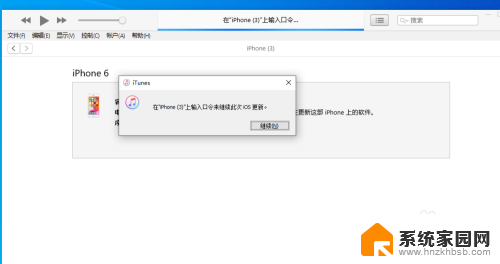
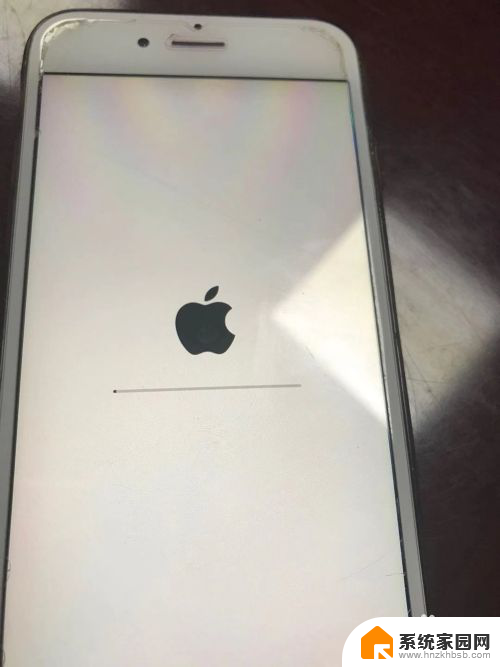
以上是关于苹果手机和电脑更新系统的全部内容,如果有不清楚的地方,可以按照小编的方法进行操作,希望能够对大家有所帮助。
苹果手机电脑更新系统可以选项吗 电脑更新苹果手机系统步骤相关教程
- 苹果系统更新中途可以停止吗 iPhone更新系统中途取消步骤
- 苹果电脑系统可以换成win系统吗 苹果电脑切换Windows系统步骤
- mac系统可以像windows一样不更新吗 苹果系统更新取消方法
- 苹果为啥无法更新系统 苹果手机版本更新不了怎么办
- 苹果在itunes怎么更新系统升级 iTunes如何升级苹果手机系统
- 苹果手机如何取消系统更新 iPhone更新系统中途取消失败
- 苹果手机怎样关闭系统更新 苹果手机如何停止自动更新系统
- 怎么更新苹果手机系统 iphone升级系统教程
- 苹果的耳机可以连接电脑吗 苹果耳机连接电脑的步骤
- 苹果可以用搜狗输入法吗 苹果手机添加搜狗输入法的步骤
- 打开检查作业 如何使用微信小程序检查作业
- 电脑突然要求激活windows 如何解决电脑激活Windows问题
- 电脑输入密码提示错误 电脑密码输入正确却提示密码错误
- 电脑哪个键关机 电脑关机的简便方法是什么
- miwifi无法连接internet 小米路由器无法访问网络怎么设置
- 电脑账户名如何更改 Windows 10中账户名称如何更改
电脑教程推荐